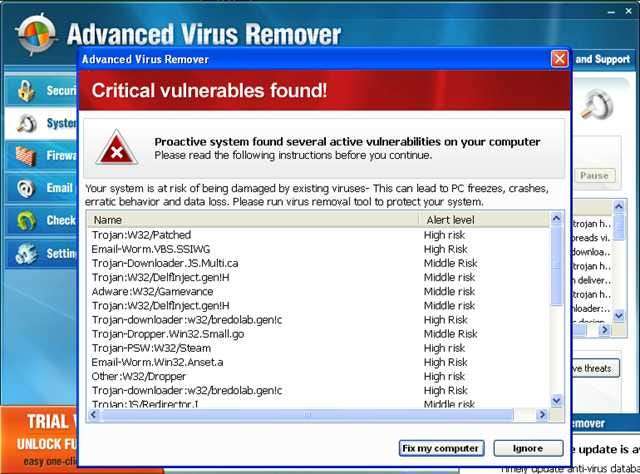Advanced Virus Remover에 감염된 PC가 있다면 제거하기가 어려울 것입니다. 고맙게도이 끔찍한 바이러스를 물리 치는 데 도움이되는 지침이 있습니다.
Advanced Virus Remover는 다음과 같은 많은 가짜 바이러스 백신 응용 프로그램 중 하나입니다. 안티 바이러스 라이브 또는 인터넷 보안 2010 , 이것은 당신이 몸값을 지불 할 때까지 당신의 컴퓨터를 인질로 잡는 가짜 바이러스입니다. 컴퓨터에있는 유일한 바이러스 임에도 불구하고 PC가 수많은 바이러스에 감염되었음을 알려줍니다. 이러한 작업의 가장 큰 문제는 거의 모든 작업을 차단한다는 것입니다. 작업 관리자, 안전 모드를 사용하거나 실제 맬웨어 제거 도구를 설치할 수도 없습니다.
고급 바이러스 제거제는 끔찍합니다!
이 항목은 바이러스에 대한 메시지로 PC를 덮습니다.
팝업, 메시지 및 열 수있는 수십 개의 창이 있습니다.
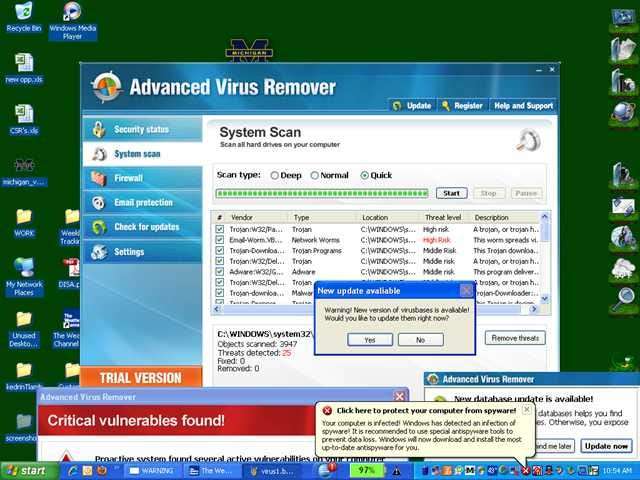
물론 그들의 목표는 당신이 그들에게 지불하도록하는 것입니다.
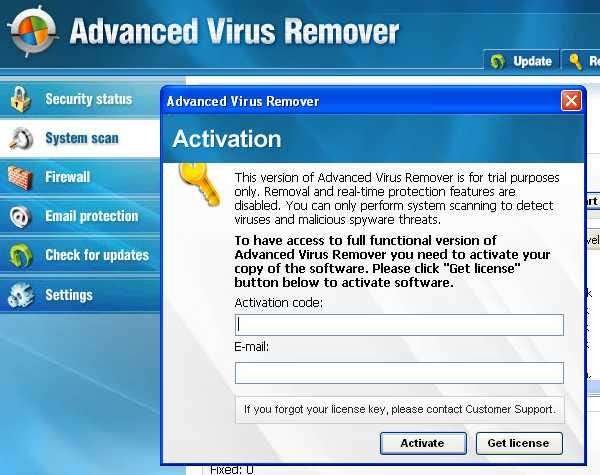
Advanced Virus Remover는 까다 롭습니다. 응용 프로그램을 두 번 이상 열면 다시 열지 못하게 차단하여 맬웨어 방지 도구를 설치할 수 없습니다 (SUPERAntiSpyware 설치 버전과 MalwareBytes를 모두 시도했지만 운이 없습니다) 배경 화면도 변경됩니다.
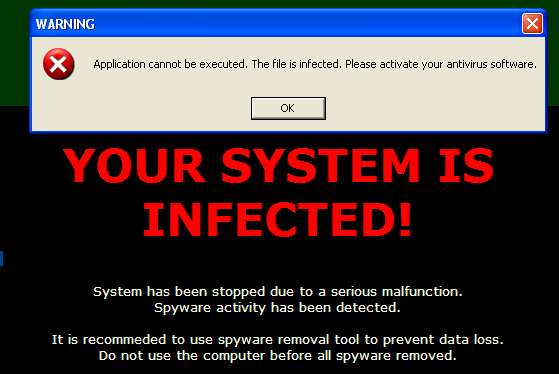
Advanced Virus Remover는 또한 당신이 적어도 그것을 제거 할 더 나은 기회를 가질 수있는 안전 모드로 향하는 것을 금지합니다.
가짜 가짜 바이러스 백신 감염 제거 (일반 가이드)
대부분의 악성 바이러스 백신 감염과 실제로 모든 유형의 대부분의 멀웨어 또는 스파이웨어 감염을 제거하기 위해 일반적으로 수행 할 수있는 몇 가지 단계가 있습니다. 빠른 단계는 다음과 같습니다.
- 하려고 노력하다 무료 휴대용 버전의 SUPERAntiSpyware 사용 바이러스를 제거합니다.
- 그래도 작동하지 않으면 네트워킹을 사용하여 PC를 안전 모드로 재부팅합니다 (Windows가로드되기 직전에 F8 사용).
- PC를 재부팅하고 네트워킹을 사용하여 안전 모드로 돌아갑니다.
- 그래도 작동하지 않고 안전 모드가 차단 된 경우 실행 해보세요. ComboFix . 나는 아직 이것에 의지하지 않았지만 우리 독자들 중 일부는 그렇게했다.
- 설치 MalwareBytes 전체 시스템 검사를 수행하여 실행합니다. (우리의 사용 방법에 대한 이전 기사 ).
- PC를 다시 재부팅하고 일반 바이러스 백신 응용 프로그램을 사용하여 전체 검사를 실행합니다 (Microsoft Security Essentials 권장).
- 이 시점에서 PC는 일반적으로 깨끗합니다.
이것이 일반적으로 작동하는 규칙입니다. 안전 모드를 차단할뿐만 아니라 어떤 작업도 수행하지 못하게하는 맬웨어 감염이 있습니다. 곧 다른 기사에서 다룰 예정이므로 How-To Geek에서 업데이트를 구독하십시오 (페이지 상단).
자, 고급 바이러스 제거제를 제거합시다!
이 바이러스를 제거하는 방법은 정말 간단합니다. SUPERAntiSpyware의 무료 휴대용 에디션을 받으세요 , 우리는 우리가 가장 좋아하는 필수 스파이웨어 제거 도구 을 클릭하고 다른 컴퓨터의 플래시 드라이브에 넣습니다.
그런 다음 PC에서 열어 즉시 스캔을 실행하십시오. 닫았다가 다시 열지 마십시오. 그렇지 않으면 Advanced Virus Remover가 사용자가 무엇을하고 있는지 알아 내고 차단합니다.
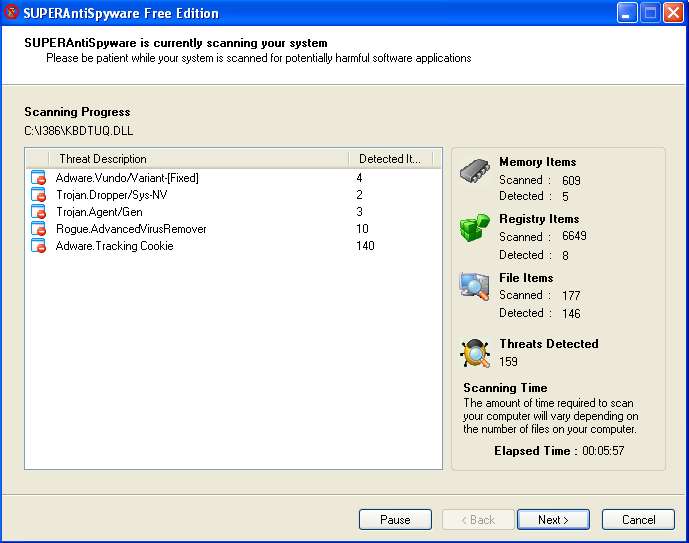
모든 작업이 완료되면 나쁜 것은 제거됩니다.
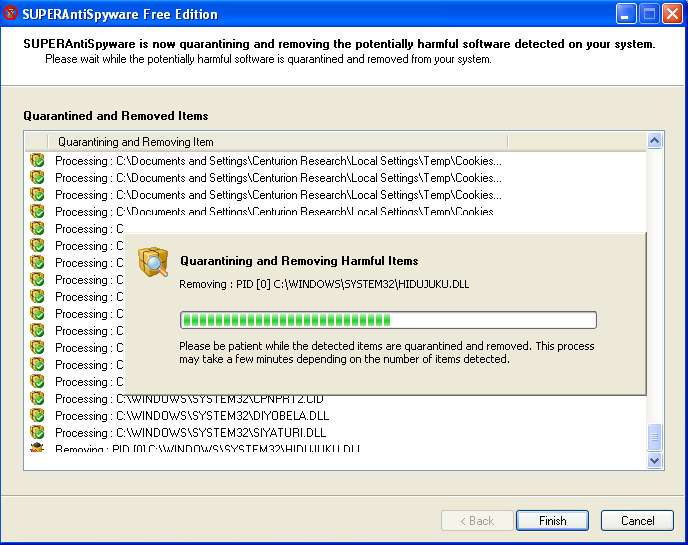
그런 다음 재부팅하라는 메시지가 표시됩니다.
Advanced Virus Remover가 SUPERAntiSpyware를 차단하는 경우
SUPERAntiSpyware를 실행하는 데 문제가있는 경우 다음 기술을 시도하고 사용할 수 있습니다. Win + R 바로 가기 키를 사용하거나 시작 메뉴를 통해 Windows 실행 상자를 엽니 다. 그런 다음 다음 명령을 입력하고 각 명령 뒤에 Enter 키를 누르십시오.
taskkill / f / im winupdate86.exe
taskkill / f / im winlogon86.exe
이것이 도움이 될 수도 있고 아닐 수도 있습니다. 목표는 사용자를 차단하는 프로세스를 종료하고 종료하는 것이며 맬웨어는 항상 파일 이름을 변경합니다. 또한 Windows 탐색기를 열고 Windows \ System32 폴더로 이동하여 잘못된 프로세스를 찾은 다음 (최근의 이상해 보이는 파일의 속성 화면을 클릭) taskkill 명령을 사용하여 제거 할 수도 있습니다. 이 기술은 일반적으로 바이러스가 숨어있는 것을 알아내는 방법이므로 몇 번의 키 입력만으로 쉽게 제거 할 수 있습니다.
남은 음식을 정리하세요!
단일 맬웨어 방지 도구를 완전히 신뢰하고 싶지 않기 때문에 일반적으로 여러 맬웨어 제거 도구에서 여러 단계를 실행합니다. 무료 버전으로 두 번째 패스를 실행하는 것이 좋습니다. Malwarebytes Anti-Malware . (우리의 사용 방법에 대한 이전 기사 ).
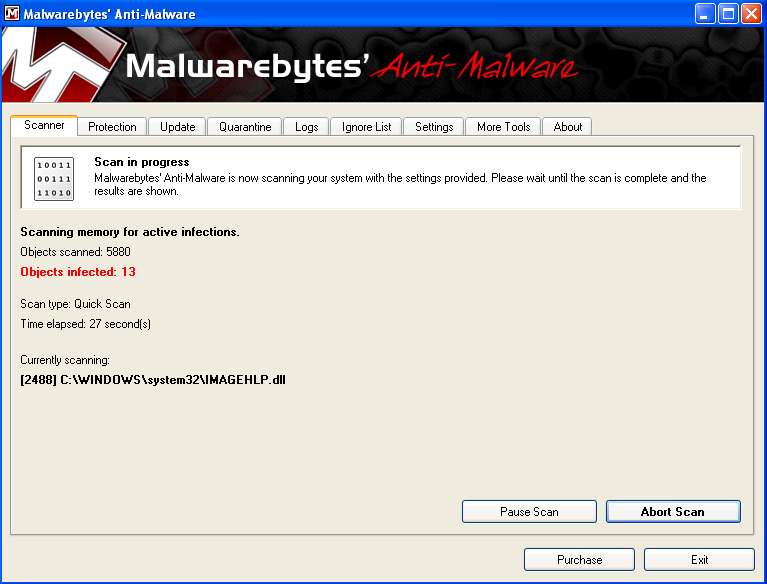
바이러스에서 더 많은 메시지가 표시되는 것을 볼 수 있습니다.이 경우 내 SUPERAntiSpyware 정의가 오래되었습니다 (공식 휴대용 버전이 나오기 전에이 기사를 작성했기 때문에 휴대용 버전을 만들기 위해 자체 해킹을 사용했습니다). .
메시지를 무시하고 검사를 계속하면 Malwarebytes가 다른 모든 메시지를 제거 할 수 있습니다.
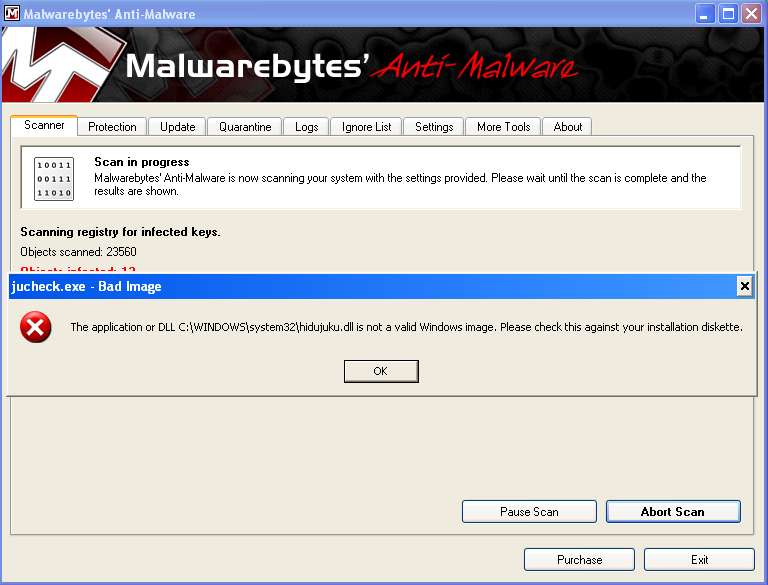
이 시점에서 시스템을 재부팅 한 다음 Microsoft 보안 기초 다른 전체 검사를 실행하십시오. 너무 조심해서 다칠 수 없습니다! 또한 이러한 유형의 항목에 대한 실시간 보호를 위해 Microsoft Security Essentials를 적극 권장합니다.
참고 :이 프로세스 중 어느 시점에서든 썸 드라이브를 사용한 경우이를 확인하고 스캔해야합니다. 바이러스가 썸 드라이브로 이동하여 다음 시스템을 감염시킬 준비가되었습니다.